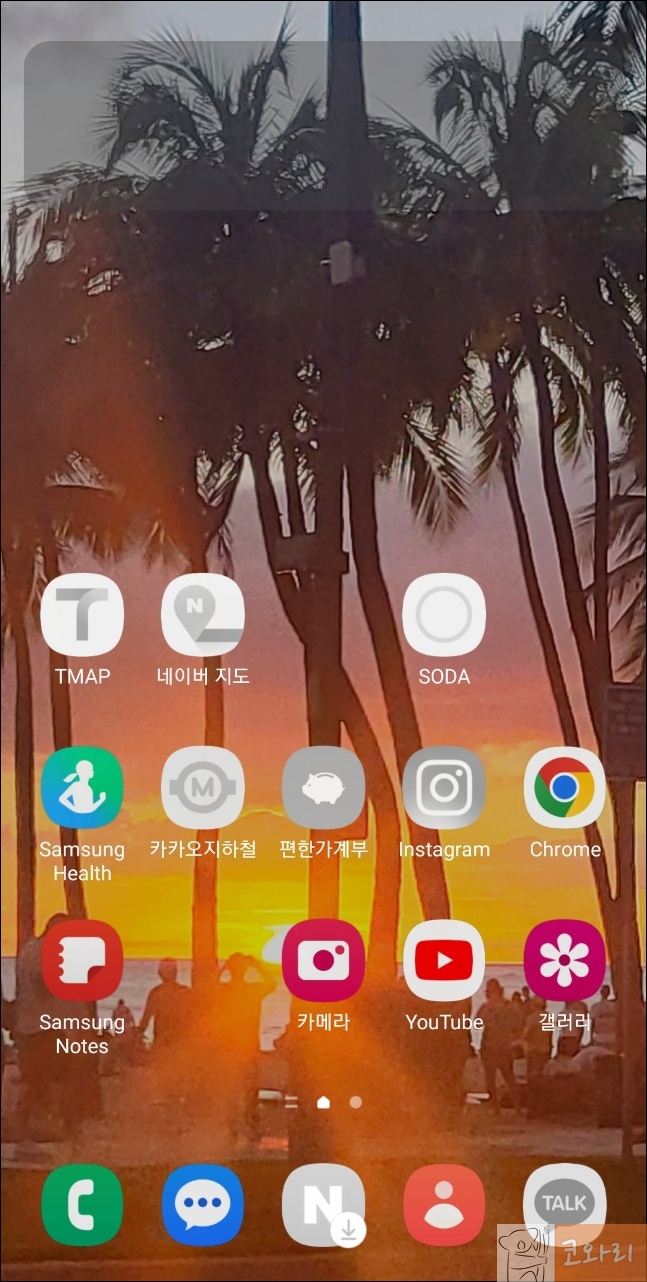갤럭시S23 플러스 구매 후 초기 설정 및 이전 핸드폰 데이터 옮기는 방법에 대해 알아보겠습니다.


▼우선 새로 구입한 갤럭시S23 전원을 켜고 기초 설정을 하고 나면 아래와 같이 '다른 기기를 사용하여 설정' 화면이 뜹니다. 이전 쓰고 있던 폰의 데이터 뿐만 아니라 기본 설정(배경화면, 앱 배치, 폰트 크기 등등)을 그대로 옮겨올 수 있는 기능입니다.
사용하던 폰의 종류(갤럭시 or 아이폰 시리즈)를 선택한 뒤 '무선으로 가져오기' 버튼을 선택합니다.


▼그럼 기존 폰 화면에 아래와 같은 창이 뜨는데 기존 폰으로 새로 구매한 갤럭시S23 핸드폰에 뜬 QR코드를 스캔하면 오른쪽 화면같이 뜨면서 자동 연결됩니다.


▼왼쪽 사진과 같은 창이 뜨면 기존 폰은 새 핸드폰 바로 옆에 두고 새 핸드폰 창에서 계속 진행하면 됩니다.


▼가져올 데이터를 선택합니다. 통화기록, 연락처, 메시지, 어플, 삼성노트 등 데이터를 거르지 않고 전체를 다 가져오려면 모두를 선택하면 되고, 용량이 너무 많아지는게 싫은 분들은 직접 설정으로 선택적으로 데이터를 가져올 수 있습니다.
가져올 수 없는 데이터도 잘 확인합니다. 특히 은행이나 카드 어플은 현재 설정 그대로를 가져올수가 없어 전체 다시 인증을 받아야하기 때문에 매우 번거롭습니다.


▼저는 6개월 이상 사용하지 않은 어플은 제외하고 그대로 옮겨오고 사진 동영상 또한 용량의 대부분을 차지하기 때문에 새 폰으로는 옮겨오지 않고 클라우드 서비스에 업로드 해놓습니다.


▼이번 스마트스위치 기능이 많이 업데이트 되었는데 특히 전체 데이터가 옮겨지기 전에 옮겨진 데이터들부터 사용이 가능합니다.